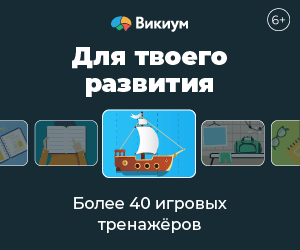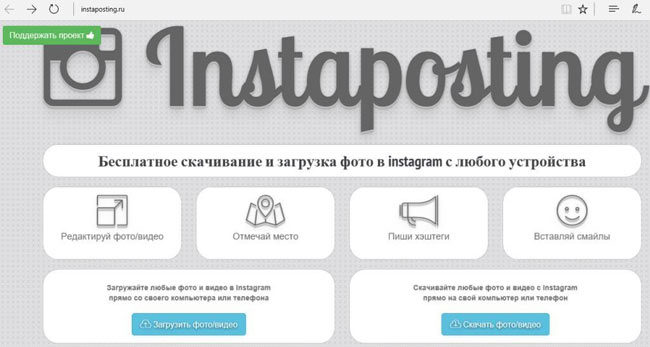Иконки и картинки для актуальных сторис в инстаграме: как загрузить
Содержание:
- Как создать актуальное в Инстаграме
- Как сделать обложку для видео в инстаграм
- Активное присутствие бизнеса в сети ?
- Обложки для сторис в Инстаграм: создать онлайн
- Как скачать Актуальное
- Инструкция, как разрезать фото на части
- Актуальные истории в Инстаграм: как сделать обложку из архива?
- Делаем скриншот
- Создание объявлений
- Иконки для актуальных историй: как сделать и готовые
- Готовые обложки для сторис в Инстаграм: 6 сервисов для поиска инфографики
- Формат и размер сторис в инстаграм
- Создание иконок с помощью графических редакторов
Как создать актуальное в Инстаграме
Вот такую сторис я создал специально для того, чтобы на ее примере показать, как сделать актуальную историю в Инстаграм:
Первым делом мы заходим на главную страницу своего профиля и нажатием на обозначенную стрелкой кнопку переходим в архив:
Открывается список ваших сторис за все время существования аккаунта. Нажимаем на три вертикально расположенные точки в правом верхнем углу экрана:
В открывшемся меню выбираем пункт Создать архив:
И выбираем ту сторис, которую будем добавлять в актуальное, после чего нажимаем Далее:
А далее нужно ввести название, под которым будет отображаться данная сторис в разделе «Актуальное из историй», а также при необходимости изменить вид обложки для актуального в Инстаграм. Для этого нажимаем кнопку Редактировать обложку:
И выбираем изображение с вашего устройства (в моем примере я оставил изображение без изменений), после чего нажимаем Готово:
И еще раз Готово:
Актуальная история в Инстаграм создана и выглядит вот так:
Теперь давайте разберемся, как поменять обложку для уже опубликованной актуальной сторис.
Как сделать обложку для видео в инстаграм
Когда добавляете в ленту ролик, то в качестве обложки инстаграм по умолчанию ставит первый кадр. Можно самому установить стартовое изображение, но выбрать можно только один из кадров.
Можно пойти на хитрость – перед загрузкой медиа-файла нажать на опцию «выбрать несколько» и под номером один выбрать обложку для видео в инстаграм, а под номером два – ролик.
Но здесь одно неудобство – чтобы посмотреть видео, пользователям нужно сначала перелистнуть обложку. И если изображение не заинтересует подписчика, то зрители могут и не узнать, что следующий слайд – это видео.
Самый лучший способ решения проблемы – это подготовить красивые картинки для истории в инстаграм, а потом встроить картинку в первые кадры видео.
Сделать это можно в фотошопе.
Возьмите, например, вот такой ролик:
Но какой бы кадр мы не выбрали, картинка будет выбиваться из дизайна аккаунта.
Поэтому открываем видео в фотошопе. При этом автоматически откроется окно Timeline, которое нужно для редактирования видео.
Если окно не появилось, то зайдите в меню Window – Timeline
Сюда же добавим заранее приготовленную картинку, чтобы поставить обложку на видео в инстаграме.
Далее работа будет происходить в окне Timeline.
Мы видим здесь сверху обложку с фиолетовой шкалой и под изображением видеоролик с голубой шкалой.
Картинка занимает половину времени ролика, поэтому отодвинем фиолетовую шкалу влево:
Теперь отодвиньте вправо шкалу видеоролика, потому что начало ролика перекрывается картинкой.
В принципе, можно оставить и так, но лучше сделать красивее.
Эффект исчезновения картинки
Переход от обложки к видео происходит резко. Это можно изменить с помощью свойства Opacity – картинка будет постепенно исчезать и на месте изображения будет проявляться ролик с котом.
Если кликнуть на стрелку на слое Image, то мы увидим список свойств, которые можно анимировать.
Передвинем синий бегунок таймлайна на середину фиолетовой шкалы, затем нажмём на значок часов возле Opacity.
На временной шкале появится желтый ромбик – это ключевой кадр. Передвинем синий бегунок на конец фиолетовой шкалы и здесь нам нужно непрозрачность слоя с картинкой свести к нулю.
Идем в окно Layers и у слоя Image ставим Opacity 0%
При этом новый ключевой кадр создастся автоматически.
Передвинем влево шкалу ролика, на то место, где располагался первый ключевой кадр. Значит, видео будет начинаться в тот момент, когда картинка начнет потихоньку исчезать:
Вот теперь переход выглядит так, как нужно. Сохраним наш ролик.
Для этого идём в меню File – Export – Render video. Здесь укажем папку для сохранения, размер видео, частоту кадров и нажмём Render.
Вот такую нам удалось сделать обложку на видео в инстаграме:
Теперь, чтобы сделать обложку для видео в инстаграм не нужны никакие манипуляции. Картинкой будет по умолчанию первый кадр видео и это будет соответствовать единому .
Активное присутствие бизнеса в сети ?
2020 год стал очень важным для бизнес-аккаунтов. Малому бизнесу была оказана колоссальная поддержка от Инстаграм в виде дополнительных стикеров и фишек, упрощающих процесс продаж внутри социальной сети. Состоялся долгожданный выход Facebook Shops, функции позволяющей создавать онлайн витрины прямо в аккаунтах.
Пример онлайн-витрины Zara в Instagram
Инстаграм объективно становится удобной площадкой для ведения бизнеса. И пусть многие функции пока еще не доступны в России, уже сегодня здесь присутствует множество представителей малого, среднего и крупного бизнеса нашей страны. В 2021 году эта тенденция продолжит развиваться.
Согласно данным Инстаграм, около 80% пользователей соц. сети подписаны на бизнес-страницы.
Учитывая количество активных пользователей (более 1 миллиарда), это очень внушительная аудитория. При этом 60% аудитории регулярно открывает для себя новые продукты именно в Инстаграм.
В 2021 году брендам стоит делать упор на:
- живое общение с аудиторией;
- истории и прямые эфиры;
- простое оформление заказа внутри приложения;
- быструю обратную связь;
- полезный контент формата «How to», цель которого – объяснить и рассказать как нужно что-то делать. Например: «Как подобрать косметику по типу кожи», «Как выбрать ботинки для похода»;
- пользовательский контент.
Обложки для сторис в Инстаграм: создать онлайн
В тех ситуациях, когда устанавливать какие-то приложения не хочется или по какой-то из причин это является невозможным, а готовые иконки не нравятся, можно обратить свое внимание на онлайн-ресурсы. Хотя в данном случае речь идет скорее про один ресурс, это снова Canva, но только в качестве сайта
Пользоваться ей очень легко: в том, как сделать обложку для вечных сторис сможет разобраться даже самый начинающий пользователь:
- Перейти на сайт Canva и открыть в нем свой аккаунт.
- Выбрать любой из готовых шаблонов.
- Выбрать изображение из коллекции или загрузить свое.
- Отредактировать иконку при помощи встроенных (очень простых) инструментов.
- Сохранить результат и использовать его для сторис.
Так что можно сделать вывод, что в том, как сделать обложку в Инстаграме, нет ничего сложного. Наоборот, это увлекательный и творческий процесс со множеством вариантов!
Видео в тему:
Статья подготовлена редакцией сайта. Познакомьтесь с авторами блога
Если вы хотите получать свежие идеи о заработке, инвестидеях, бизнесе, управлении личными финансами в свой почтовый ящик, то подпишитесь на обновления.
100% полезный контент и никакого спама!
Как скачать Актуальное
Чтобы сохранить информацию перед удалением, пользователю доступна функция «Скачать».
Доступна такими методами:
- скачивание данных через Настройки;
- сохранение отдельных фото;
- мобильные приложения и онлайн-сервисы.
Воспользовавшись первым пунктом, получить фотографии, размещенные в Ленте и Истории. Скачать отдельные снимки можно через «Архив», выбрать пункт «Сохранить фото».
Инструкция, как скачать через стандартные инструменты:
- Перейти в категорию «Архив публикаций».
- Выбрать фотографию – нажать на три точки «Сохранить фото».
- Подождать окончания загрузки.
Снимок окажется в Галерее, откуда можно просмотреть или опубликовать снова. В Настройках приложения можно скачать все файлы, которые были размещены в Истории или Ленте.
Как скачать видео из Актуального в Инстаграм:
- Открыть меню «Настройки».
- Пролистать к пункту «Скачивание данных».
- Указать адрес электронной почты, куда должна прийти ссылка на скачивание.
Приложения и программы для создания Актуального
Используя сторонние приложения, пользователь может создать фотографии в одном стиле и разместить. Пример — StoryArt и Maker, где доступны шаблоны для Инстаграма. Сделав изображение для Истории, поделиться через Stories.
Инструкция, как создать Актуальное для Инстаграма через StoryArt:
- Скачать и установить приложение через официальный магазин контента Play Market или AppStore.
- Выбрать шаблон, который будет использован для публикации.
- Отредактировать, добавив надписи и изображения.
- Нажать на кнопку «Опубликовать» — Поделиться в Инстаграм.
- Появится меню выбора «Лента» или «История».
Также, фотография будет сохранена в Галерее. Постоянные Истории можно дополнять новыми изображениями, если знать как сохранить в актуальное Инстаграма.
Инструкция, как разрезать фото на части
А теперь давайте разберемся, как разрезать фото на части для Инстаграм. На самом деле сделать это несложно, но перед началом процедуры вам следует определиться, какое приложение или онлайн-сервис вы будете использовать. Если открыть Play Market или App Store, то можно легко запутаться в огромном количестве вариантов. Стоп, не нужно ничего искать, мы уже составили подборку лучших программ и сайтов для создания бесконечной ленты!
Приложения для Андроид и iOS
Начнем, конечно же, с приложений для смартфонов. Практически все программы из нашего списка распространяются бесплатно, хотя в некоторых случаях для доступа ко всем инструментам необходимо приобрести платную подписку.
Что же, а вот и сама подборка лучших программ:
- Запускаем редактор и нажимаем на кнопку «Load Photo».
- Выбираем нужное изображение и переносим его в приложение.
- В нижней панели видим различные варианты разделения, то есть соотношение количества частей. Некоторые опции доступны только после приобретения полной версии софта, но нам они и не нужны. Останавливаемся на пункте «3х3» и выбираем «Next».
- По желанию добавляем какие-то стикеры, надписи, текст и прочие элементы дизайна. Так ваша фотография будет смотреться необычно и максимально привлекательно. А, когда всё готово, сохраняем части в галерею смартфона. Вам останется только перейти в Instagram и в правильном порядке выложить все части изображения!
Согласитесь, что разрезать фото для Инстаграм можно за считанные секунды, причем не выполняя каких-то сложных действий. Если захотите, то сможете найти множество аналогичных приложений!
Онлайн-сервисы
Что же, а теперь переходим к онлайн-сервисам, которые также позволяют нарезать исходную картинку на несколько равных частей. Такой вариант подойдет тем, кто не любит использовать приложения и не планирует часто выкладывать фотографии в Instagram. С примерами самых качественных и бесплатных сайтов можете ознакомиться в списке:
- Grid Drawing Tool by ArtTutor. Удобный сайт с простым и интуитивно-понятным интерфейсом. Откройте официальную веб-страницу сервиса, загрузите фотографию для обработки, а затем сразу переходите во вкладку «Шаг 5: сетка». Здесь вы можете настроить размер самой сетки, стиль линии, а также её толщину. Когда всё готово, выбираем «Применить сетку» и сохраняем результат.
- ImageSplitter. Один из самых красивых сайтов, если мы говорим о его оформлении. Что касается функционала, то перед началом работы вам потребуется загрузить исходную картинку. Сделать это просто: перетаскиваем файл или выбираем его в проводнике. Затем в боковом окне выставляем количество столбцов и строк. Оптимальный вариант – 3 на 3 части. И в конце выбираем формат изображения и нажимаем «Разбить».
Однако многие опытные пользователи советуют использовать онлайн-сервис IMGonline. Как оказалось, он отлично справляется со своей задачей, а также здесь присутствует много настроек. Мы вынесли его из общей подборки, составив пошаговую инструкцию:
Нажимаем на кнопку «Выберите файл» и загружаем на сайт исходное изображение.
Выбираем количество частей по ширине и высоте
Это можно делать как при помощи стрелок, так и просто набрав нужное число вручную.
Обращаем внимание на пункт «Сделать квадратные части». Здесь нужно остановиться на варианте «Для Instagram»
Если пропустить эту настройку, то ничего страшного не произойдет, однако готовая картинка не очень подходит для Инстаграма.
Проверяем все параметры и нажимаем «Ок». Как сообщает администрация платформы, на обработку одного снимка уходит от 0.5 до 30 секунд. Всё опять-таки зависит от текущей скорости интернета и нагрузки на сайт.
После выполнения процедуры перед вами открывается страница со ссылками на все части картинки. Вы даже для удобства можете сохранить их в формате архива (это больше актуально для компьютеров).
И вот таким нехитрым способом нам удалось разделить изображение на несколько частей. Вы можете использовать как мобильные приложения, так и специальные онлайн-сервисы. Всё-таки окончательный выбор за вами!
Актуальные истории в Инстаграм: как сделать обложку из архива?
Проще всего сделать обложки для вечных сторис из уже имеющихся в Архиве. Нужно:
- Кликнуть по крестику в кружке под инфоблоком (раздел «Актуальное»).
- Добавить непосредственно историю и кликнуть в меню на «Выбрать обложку».
- Выбрать нужное фото или картинку.
- Определиться с положением будущей обложки (частью фото, которая войдет).
- Вбить название для сторис и опубликовать.
При желании обложки для сторис в Инстаграмме легко видоизменяются: при просмотре кликнуть по трем точкам в нижнем углу справа и выбрать «Редактировать». Или проще – нажать на сам круг и удержать две-три секунды, после чего появятся нужные функции.
Делаем скриншот
Это доступный всем способ скопировать фото из чужого профиля в Инстаграме. Сделать это можно на разных устройствах.
В телефоне
Чтобы сделать фотографию экрана, нужно нажать определенную кнопку или комбинацию клавиш. Они отличаются в зависимости от фирмы и модели гаджета. У меня телефон от Asus, в нем нужно нажать и удерживать кнопку «Недавние документы» в правом нижнем углу.
Возможные комбинации на телефонах других производителей:
- блокировка экрана + убавление громкости – они обычно находятся на боковой панели устройства;
- долгое зажимание кнопки питания до появления меню;
- кнопка меню + «Назад»;
- в Айфонах нажимаем круглую кнопку «Home» в сочетании с блокировкой, расположенной на боковой части гаджета.
Если не удалось обнаружить нужное сочетание или волшебную кнопку, зайдите в Play Маркет или App Store и скачайте одно из приложений:
ScreenMaster, Screenshot Easy, Скриншот Pro, Lightshot для Андроид или Screen Capture для телефонов на Windows.
Скриншоты сохраняются в папку со всеми фото или в отдельный раздел в галерее.
Учтите, сохранится все, что видно в данный момент на экране и, возможно, придется обрезать картинку. Об этом я расскажу дальше.
Создавайте популярный контент, привлекайте целевых подписчиков и конвертируйте их в покупателей.
Подробнее о курсе
На компьютере
У нас на блоге есть статья о том, как сделать качественные скриншоты. В ней рассмотрено 5 способов с деталями и пояснениями. Я покажу один из них, который доступен всем без установки дополнительных программ.
Находим нужную фотографию в веб-версии Instagram и нажимаем на клавиатуре кнопочку «Prt Sc». Она находится в самом верху ближе к правому краю. Теперь идем в меню «Пуск», которое скрывается под иконкой Windows в левом нижнем углу экрана. И находим стандартную программу Paint.
Нажимаем комбинацию клавиш «Ctrl» + «V» или находим в верхней панели кнопку «Paste» или «Вставить». Перед нами должно появиться изображение экрана, включающее фото, которое мы хотим сохранить.
Мы скопировали весь экран полностью, а нужна нам только фотография. Поэтому обрезаем все ненужное. Для этого жмем на опцию «Выделить» или «Select» и обрисовываем нужную область.
Нажимаем сочетание клавиш «Ctrl» + «C». Затем открываем новый документ.
Нажимаем «Вставить» и сохраняем полученное изображение. Если оно получилось меньше, чем белое поле, за правый нижний уголок убираем пустое пространство.
Все, осталось только сохранить фото.
Создание объявлений
Для начала авторизуйтесь в социальной сети, введя логин и пароль в соответствующие строки. Перейдите на главную вкладку, кликните по меню и перейдите в архив публикаций. Откроется список сторис, публиковавшихся за все время существования профиля. Следующая инструкция отвечает на вопрос, как добавить в Актуальное в Инстаграм:
- Кликните по вертикальному троеточию вверху окошка и выбираем параметр «Создание архива».
- Выберите сторис, которая должна быть в объявлении и кликните по кнопке «Далее».
- Введите название, которое описывает происходящее в истории. После публикация появится в разделе Актуальное. Если нужно, то измените основное фото раздела, кликнув по настройкам и открыв «редактор обложки». В открывшемся окне выберите нужное изображение со смартфона и установите его в качестве главного. Сохраните внесенные поправки.
После публикации сторис также можно изменять и редактировать, о чем поговорим в следующем пункте.
Иконки для актуальных историй: как сделать и готовые
Иконки возможно создавать с любым понравившимся изображением, с подписями на фоне и без них. Ссылки, размещаемые здесь, активны, поэтому по ним возможны переходы. Процесс создания классической обложки самостоятельно описан выше. Но самый простой способ сделать иконку для highlights stories – скачать готовый материал со сторонних ресурсов. Огромный архив тематических шаблонов со стандартным размером возможно получить на сайте https://www.freepik.com/free-icons, но есть и другие ресурсы, бесплатно предоставляющие фото и обложки для актуальных историй в Инстаграм готовые. Загрузить их затем можно описанным выше способом.
Найти нужный материал также возможно более долгим способом:
- В поисковой строке Google ввести «готовые иконки для Сторис» или «icons for Instagram stories».
- Вывести поиск в формат картинок.
- Выбрать и сохранить нужные.
- Отредактировать по формату (PNG) и размеру.
- Использовать по назначению, поставить для поста.
Создавать специальные иконки по шаблону помогут сторонние ресурсы. Одним из наиболее удобных сервисов является Canva. Скачать приложение возможно в официальном магазине Google play или App Store. Для работы с ним потребуется:
- Зарегистрироваться и авторизоваться в системе. Установка не требуется.
- Выбрать раздел соцсетей.
- Подобрать Etsy Shop Icon. Это стандарный шаблон, обладающий размером 500 х 500 пикселей.
- В разделе элементов подобрать украшения и тематические значки, перемещая их и устанавливая посередине для верной оптимизации.
Использовать в работе можно и иные сторонние ресурсы
Важно, чтобы они были проверенными
Готовые обложки для сторис в Инстаграм: 6 сервисов для поиска инфографики
Всегда можно воспользоваться уже сделанными кем-то вариантами. Можно просто забить в поисковую строку запрос типа: «icons for instagram stories», выбрать из появившихся там изображений наиболее подходящее, сохранить его и добавить в сториз по принципу выше.
Но также просто отыскать обложки для актуальных сторис и на специальных ресурсах:
- Noun Project – более миллиона иконок под абсолютно любой случай.
- Icon finder – 2,5 миллиона бесплатных иконок в самых разных форматах.
- Behance – качественные иконки и очень удобные фильтры для их поиска.
- IconMonstr – возможно, выбор иконок здесь не самый большой, но впечатляющий.
- FreePik – не только иконки, но и множество векторных изображений, фото и т.п.
И нельзя не отметить, конечно же, еще и , на котором можно найти иконки и фото практически для всех жизненных ситуаций. Обращаясь к перечисленным ресурсам, можно быть уверенным в том, что картинки для обложки сторис не закончатся просто никогда.
Еще есть разные сайты, на которых обложки, а точнее их наборы продаются. Выбор там огромен, иконки тоже очень красивые, а цена их составляет от 3 до 22 долларов. Так что, если времени или вдохновения совсем нет, всегда можно обратиться и к таким ресурсам.
Формат и размер сторис в инстаграм
Оформление вечных историй заключается в дизайне обложек для сториз, загрузке хайлайт иконок и коротких видео для сторис.
И 62% людей говорят, что стали больше интересоваться брендом или продуктом после просмотра сториз.
Instagram на втором месте по социальным рефералам для сайтов электронной коммерции – 10,7%. Эти люди будут переходить на сайт через ссылки в сторис. Эта функция доступна бизнес – аккаунтами с 10 000 подписчиков.
Обложка для сторис
Оптимальный размер фото для сторис в инстаграм в пикселях составляет 1080 × 1920. Стандартный минимум для сториз составляет 600 х 1067 px.
Масштабирование фотографий для сториз возможно, нужно соблюдать соотношение сторон фото в инстаграм в пределах 9:16. Помните, не стандартные форматы снижают качество снимков для сторис.
Формат сторис JPG, PNG и GIF. Загрузить можете файл до 30 мегабайт.
Иконка для актуального
Для иконок рекомендуем ставить арты в формате PNG. Размер картинки в сторис инстаграм отформатирует самостоятельно
Важно, чтобы изображение было отцентровано
Видео для вечных историй
Типовой размер картинки составляет 420 х 654 пикселей. Рекомендуемое соотношение сторон для масштабирования 1:1,55.
Если планируете добавить видео в историю Instagram, снимайте держа телефон в вертикальном положении. Тогда ролик будет нужных пропорций. Горизонтальная проекция в сторис не допускается.
Обложку редактируйте до загрузки в сториз. После публикации ролика корректива не возможна.
С 2019 года Instagram режет длинные видео на фрагменты по 15 секунд. Если размещаете длинную запись – добро пожаловать на IGTV.
Создание иконок с помощью графических редакторов
Сделать картинки для актуального в Инстаграм есть возможность используя графические редакторы. При этом обложка получается стильной, продуманной и гармоничной. Можно использовать программу Фотошоп, если вы ее продвинутый пользователь. С помощью нее можно даже добавлять макияж, делать маникюр, менять фон фотографии и много чего еще. Есть и более простые приложения, о которым мы расскажем ниже.
Canva – бесплатный графический редактор с огромным выбором шаблонов и тем. Именно благодаря этому он стал популярен среди пользователей Instagram. К тому же редактор прост в управлении и работает на всех устройствах.
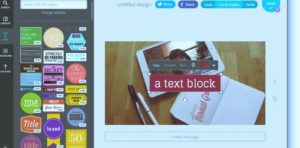
Как же сделать обложку для актуального в Инстаграм в приложении Canva? Приведем пошаговую инструкцию:
- Скачайте программу себе на мобильное устройство и установите ее.
- Запустите приложение и пройдите этап регистрации.
- Найдите в меню пункт «Пустой дизайн».
- Щелкните по плюсу в нижнем правом углу. Появятся варианты фонов.
- Выберите среди них наиболее понравившийся.
- Добавьте к фону такие элементы как текст, графика, шаблоны, логотипы и другое.
- После окончательного формирования шаблона кликните по кнопке «Поделиться» и выберите социальную сеть Inatagram.
- Можно не создавать шаблон с нуля, а выбрать его из имеющихся.
Помните, что социальная сеть Instagram загружает только снимки формата 9 к 16. Поэтому, если ваша фотография не соответствует данному формату, поставьте по центру ее или обрежьте.
Чтобы использовать анимацию или изображение, наберите в поиске приложения нужный запрос. Конечно, некоторые элементы не бесплатные. В среднем 1 уникальный элемент стоит 85 рублей. Но если постараться, можно найти красочные, и при этом бесплатные фишки.
Эдоб Скетч
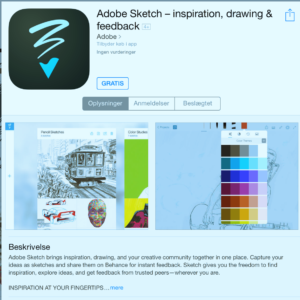
Создать уникальную обложку не корректируя ее под формат 9 к 16 можно с помощью приложения Adobe Sketch. Для этого необходимо:
- Скачать программу, установить ее на свой гаджет и открыть.
- Кликнуть по значку плюсик.
- Прокрутить все вниз и выбрать пункт «Мой формат».
- Сделать новый формат 9 на 16.
- Сохранить созданный формат.
- После этого появится рабочая поверхность, где будет виден плюс в кружке. Необходимо щелкнуть по нему и добавить в программу свой шаблон или эскиз.
- Выбрать любую фигуру и оформить ее на свой вкус.
- Наложить любимую фотографию или картинку на фигуру.
- Скинуть обложку на устройство или сразу использовать для сторис.
Объединение обложек
Чтобы объединить все иконки в одну линию, можно воспользоваться приложением Phonto. Оно доступно для скачивания на Айфон и Андроид.
Сделать заставку с помощью этой программы нужно так:
- Скачать приложение, установить его и открыть.
- Кликнуть по иконке фотоаппарат и выбрать надпись «Фотоальбомы».
- Загрузить в программу нужный фон и отредактировать размер фона.
- Кликнуть по значку из трех полосочек в левом углу снизу.
- Выбрать из пункт «Добавить картинку».
- Нажать на вторую картинку и выберите удобные характеристики редактирования.
- Сохраните сделанный шаблон.
- Загрузить его в социальную сеть.
Создание обложки для актуального требует от пользователя немного времени и креативного мышления. Есть возможность научиться создавать неповторимые иконки используя популярные программы совершенно бесплатно. Главное – не боятся экспериментировать с различными элементами, и тогда можно добиться собственного стиля в визуале профи